Mac下一款图片浏览软件——Picview,Mac看图就是这么简单 – 很Windows
Picview – 看图直达, 随点随看, 贴图钉图, 快速加载, 格式众多, EXIF信息等功能一应俱全。幻灯片播放, 长图优化, 浏览体验无与伦比, Mac平台上的图片浏览好帮手!
### 看图直达
鼠标滚轮缩放,方向键左右翻页;触控板双指滑动翻页,捏合缩放,直达图片。
– 很Windows, 双击打开,方向键左右切换,鼠标滚轮缩放。
– 触控板支持, 双指滑动翻页,双指捏合缩放图片。
– 全键盘操作, 方向键左右翻页,上下缩放,Command + 上下键图片内移动。
### 随点随看
快速加载,迅速浏览,支持格式众多,看完即走,干净利落。
– 支撑格式丰富, 支持PNG、JPG、WEBP、HEIC、BMP、ICO、GIF、CR2、CR3、NEF等30多种格式的查看。
– EXIF元数据查看, 支持色彩模型、拍摄时间、设备镜头型号、IOS感光度、光圈数、曝光时间等属性的查看。
– 优化长图浏览, 长图查看,自动定位到顶部,抓手移动,滚轮放大,查看细节。
– 幻灯片播放, 随机、循环自动翻页,或全屏幕沉浸式浏览,感受图片的美。
### 多窗模式
窗口大小固定不变,窗口大小适应图片尺寸,两种模式,即时切换。
– 窗口大小策略, 窗口大小固定不变,窗口大小适应图片尺寸,两种模式,即时切换。
– 打开图片浏览模式, 单窗口覆盖浏览图片,多窗口对比查看图片,简繁之道,在于一念。
– 文件夹浏览, 授权整个磁盘空间,双击图打开,就能浏览该图片所在文件夹下的所有图片。
### 贴图钉图
把任意地方的图片、文本变成便签贴在桌面上,方面查看对比。
– 剪切板贴图, 剪切板中的图片、文本、HTML等贴在桌面。
– 双击图片钉图查看, 双击图片或者打开图片贴图在桌面,查看图片。
– 贴图滚轮缩放, 贴图鼠标滚轮缩放,双击关闭或缩小,支持翻转镜像等图片操作。
## 联系
– 详细介绍:https://picview.chitaner.com
– 邮件联系:office.chitaner@gmail.com
– QQ群:895444293
## 购买
– 买断Picview专业版, 可无限制看图、贴图, 解锁当前所有功能
系统版本要求:macOS 10.15 或更高。
Apple Silicon 兼容性:兼容
打开软件:「xxx.app已损坏,打不开。你应该将它移到废纸篓」,请参考【Mac应用”已损坏,打不开解决办法】和【Mac关闭sip】


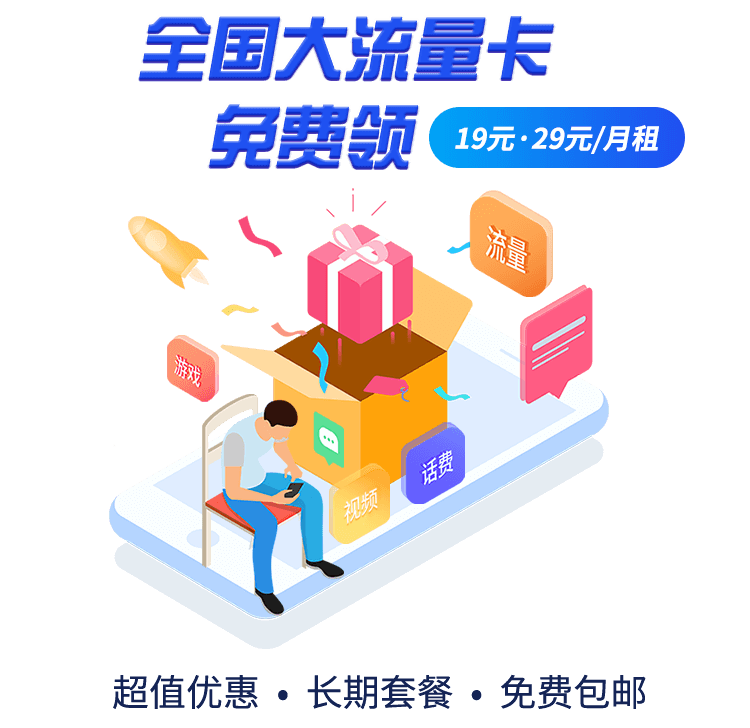
评论(0)